قابلیت Audio Sharing شرکت اپل در آیفون و آیپد به شما این امکان را میدهد که صدای بلوتوث دستگاه خود را با یک جفت هدفون بیسیم دیگر به اشتراک بگذارید، تا دو نفر بتوانید بهطور همزمان به یک موسیقی گوش دهید، مثلاً هنگام دویدن یا فیلم دیدن در هواپیما بدون اینکه دیگران اطرافتان مزاحم شوند. ادامه دهید تا ببینید چگونه این قابلیت کار میکند.
سازگاری دستگاهها
برای استفاده از قابلیت Audio Sharing در iOS 18 یا نسخههای جدیدتر، ابتدا مطمئن شوید هدفونها و آیفون یا آیپدی که قصد استفاده دارید با این ویژگی سازگار باشند.
طبق اعلام اپل، Audio Sharing توسط دستگاههای زیر پشتیبانی میشود:
مدلهای آیفون:
- آیفون ۸ و بعد از آن
- آیفون SE نسل دوم و بعد از آن
مدلهای آیپد:
- آیپد نسل ۵ و بعد از آن
- آیپد مینی نسل ۵ و بعد از آن
- آیپد ایر نسل ۳ و بعد از آن
- آیپد پرو ۱۰.۵ اینچ
- آیپد پرو ۱۱ اینچ (تمام نسلها)
- آیپد پرو ۱۲.۹ اینچ نسل ۲ و بعد از آن
سپس به یکی از هدفونهای بیسیم سازگار زیر نیاز دارید:
- ایرپادز (تمام مدلها)
- ایرپادز پرو (تمام مدلها)
- ایرپادز مکس
- بیتس فیت پرو
- بیتس فلکس
- بیتس سولو پرو
- بیتس سولو ۳ بیسیم
- بیتس استودیو ۳ بیسیم
- بیتس ایکس
- پاوربیتس
- پاوربیتس پرو
- پاوربیتس ۳ بیسیم
چگونه از Audio Sharing در آیفون و آیپد استفاده کنیم
بسته به مدل هدفون، ممکن است تفاوتهای کوچکی در روند راهاندازی بهاشتراکگذاری صدا وجود داشته باشد، اما اصول کار مثل ایرپادز است که به این صورت انجام میشود:
- ایرپادز خود را وصل کرده و داخل گوشها بگذارید، سپس شروع به پخش صدا در آیفون یا آیپد کنید.
- اگر اپلیکیشن Music باز است و کنترلهای پخش را نشان میدهد، روی نام ایرپادز در پایین صفحه ضربه بزنید.
یا میتوانید با کشیدن صفحه به پایین، مرکز کنترل (Control Center) را باز کنید، سپس در پنل کنترل پخش صدا، روی آیکونی که ایرپادز متصل شما را نشان میدهد در بالا سمت راست ضربه بزنید. - گزینه «Share Audio…» را در پایین کنترلهای پخش انتخاب کنید.
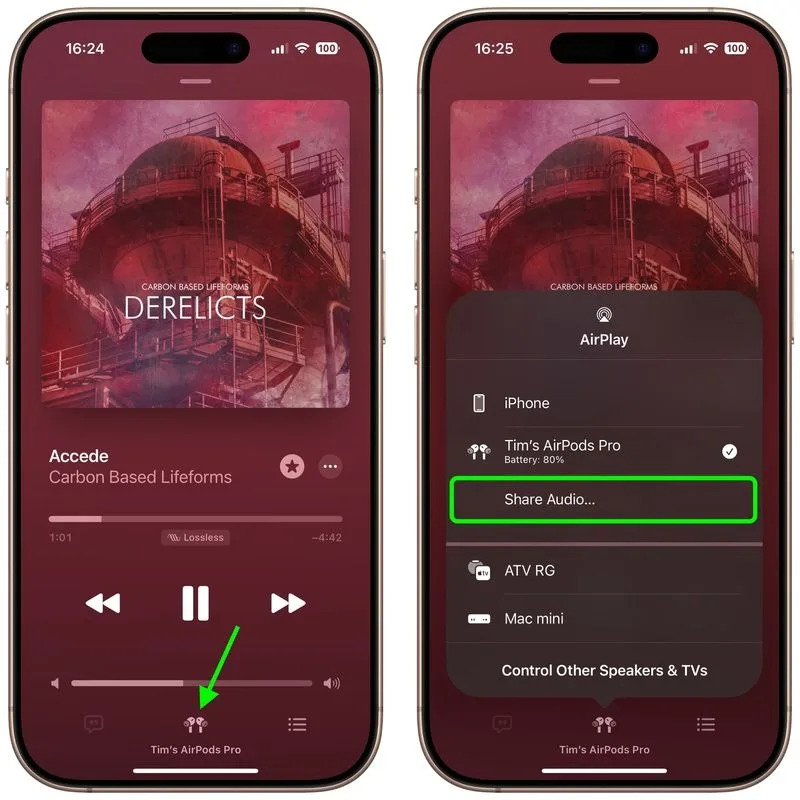
روی صفحه دستگاه خود پیامی برای «اشتراکگذاری صدا» (Share Audio) مشاهده خواهید کرد. حالا ایرپادز دوستتان را در داخل کیسشان نزدیک دستگاه خود ببرید و درب کیس را باز کنید.
وقتی ایرپادز دوستتان شناسایی شد، روی گزینه «Share Audio» ضربه بزنید.
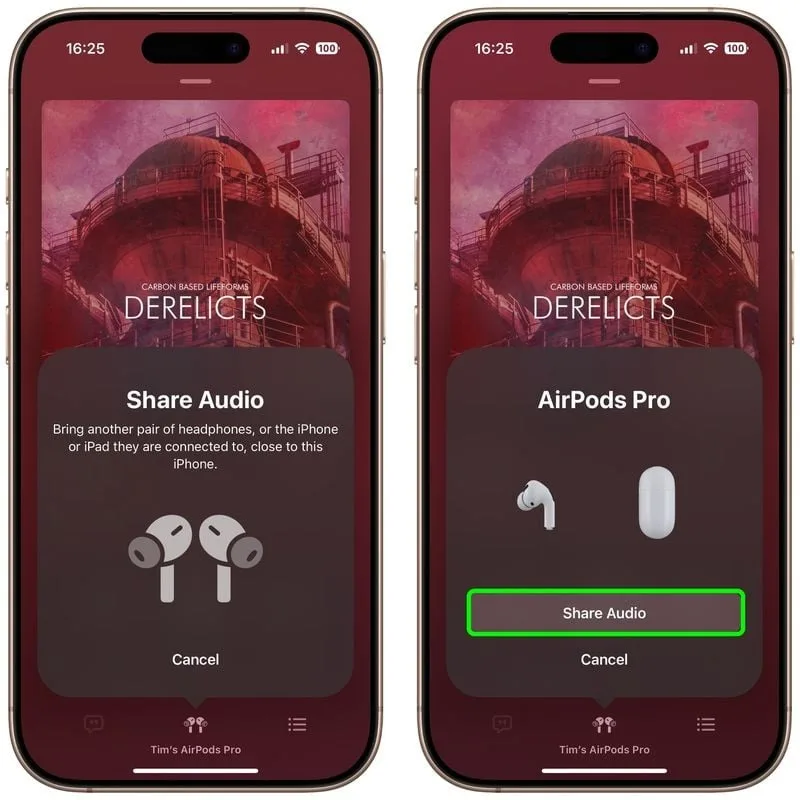
اگر از شما خواسته شد، دکمه پشت کیس شارژ ایرپادز را نگه دارید.
پس از اتصال موفقیتآمیز، آیفون یا آیپد که صدا را پخش میکند، میزان صدا را برای هر دو جفت هدفون کنترل میکند، اما هرکدام از کاربران نیز میتوانند با کنترلهای هدفون خود بهصورت مستقل میزان صدا را تنظیم کنند.
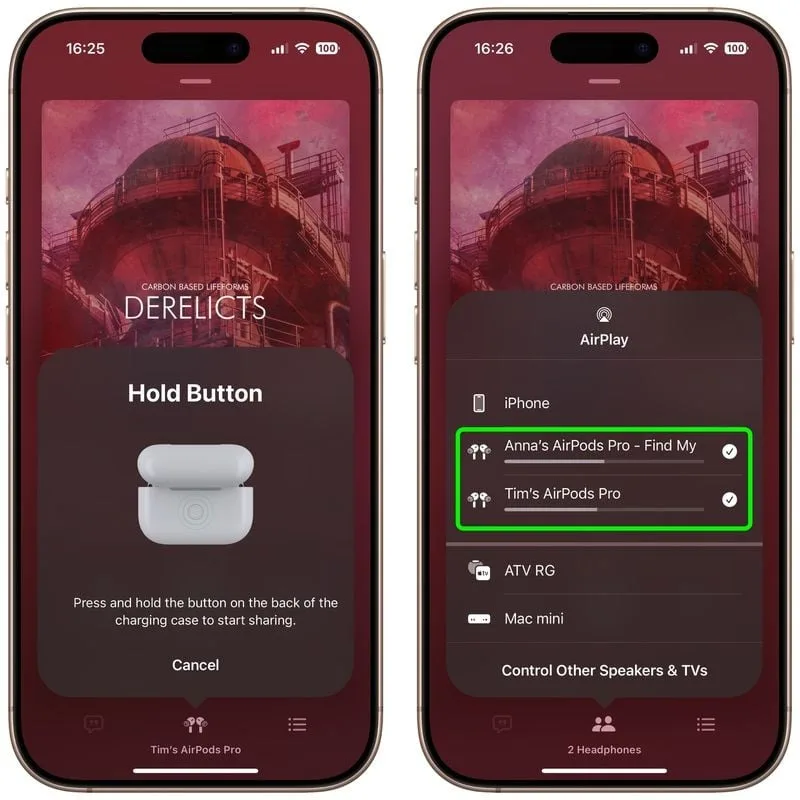
نکته حرفهای: اگر یک Apple TV 4K با نسخه tvOS 14 یا بالاتر دارید، میتوانید صدا را بین دو جفت هدفون بیسیم به اشتراک بگذارید. گزینههای مشابهی که در بالا توضیح داده شد، در مرکز کنترل Apple TV نیز در دسترس هستند.
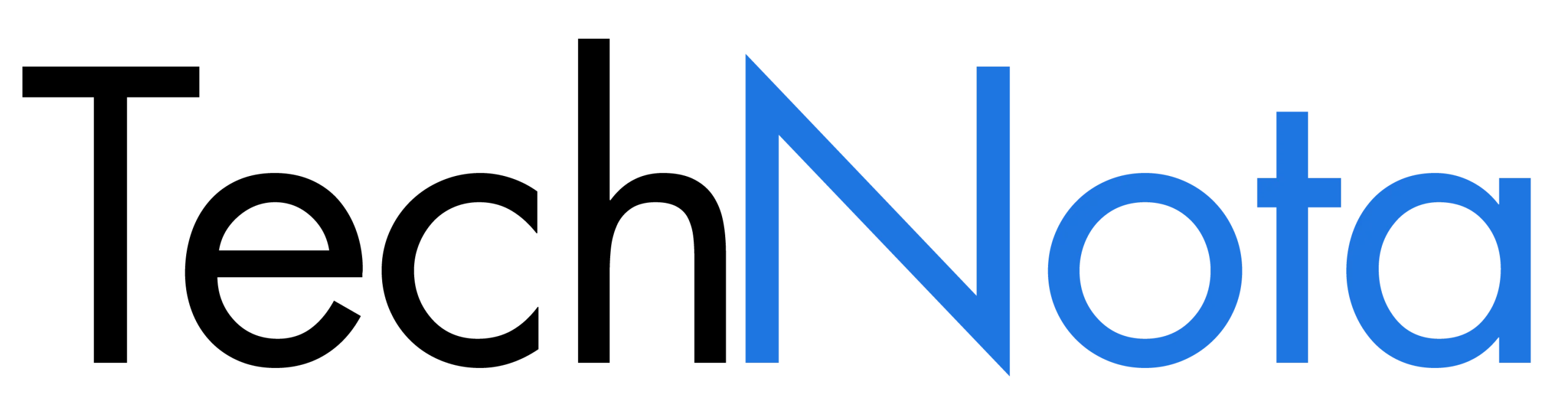
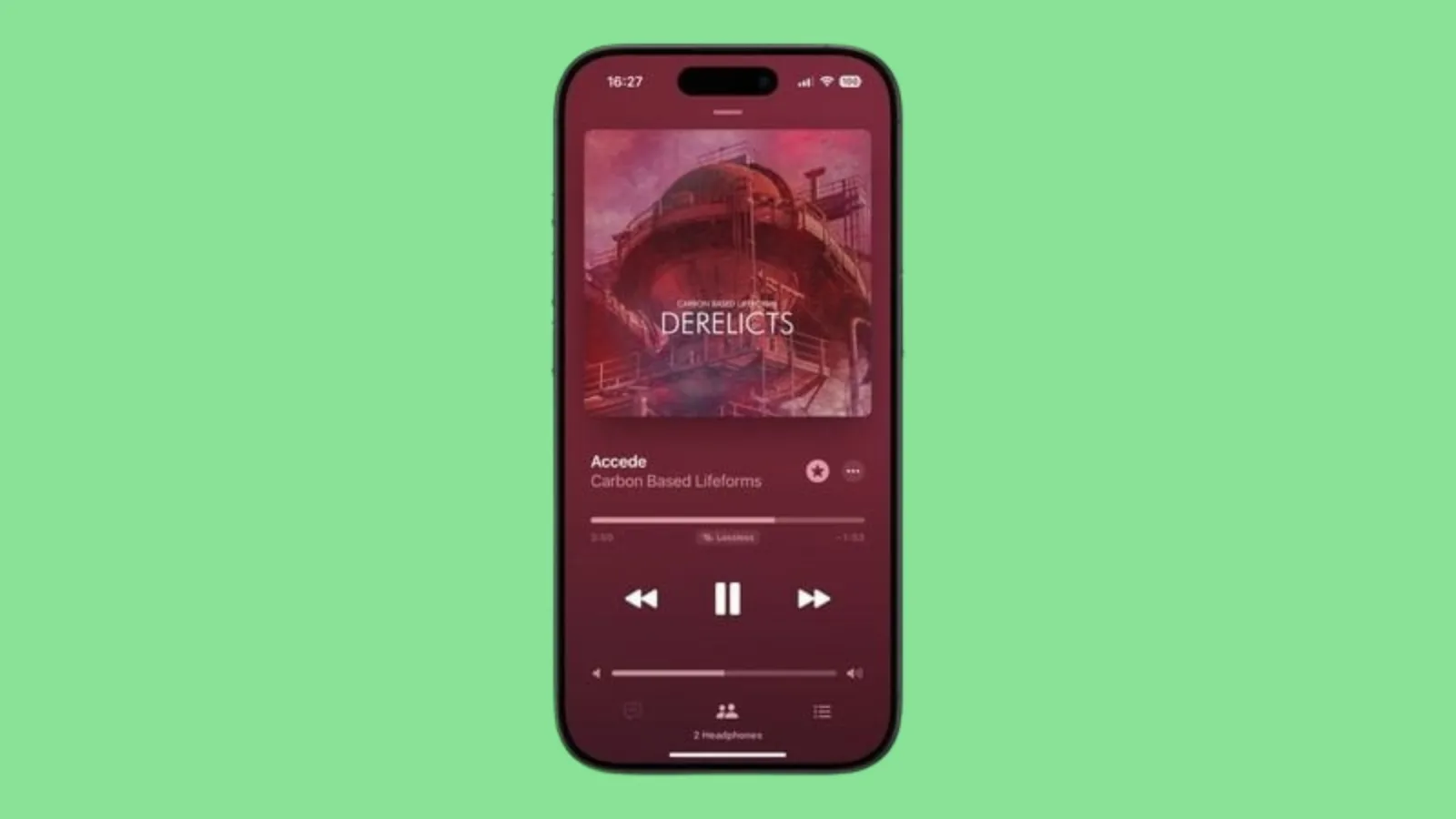





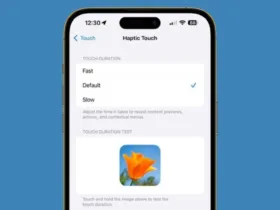


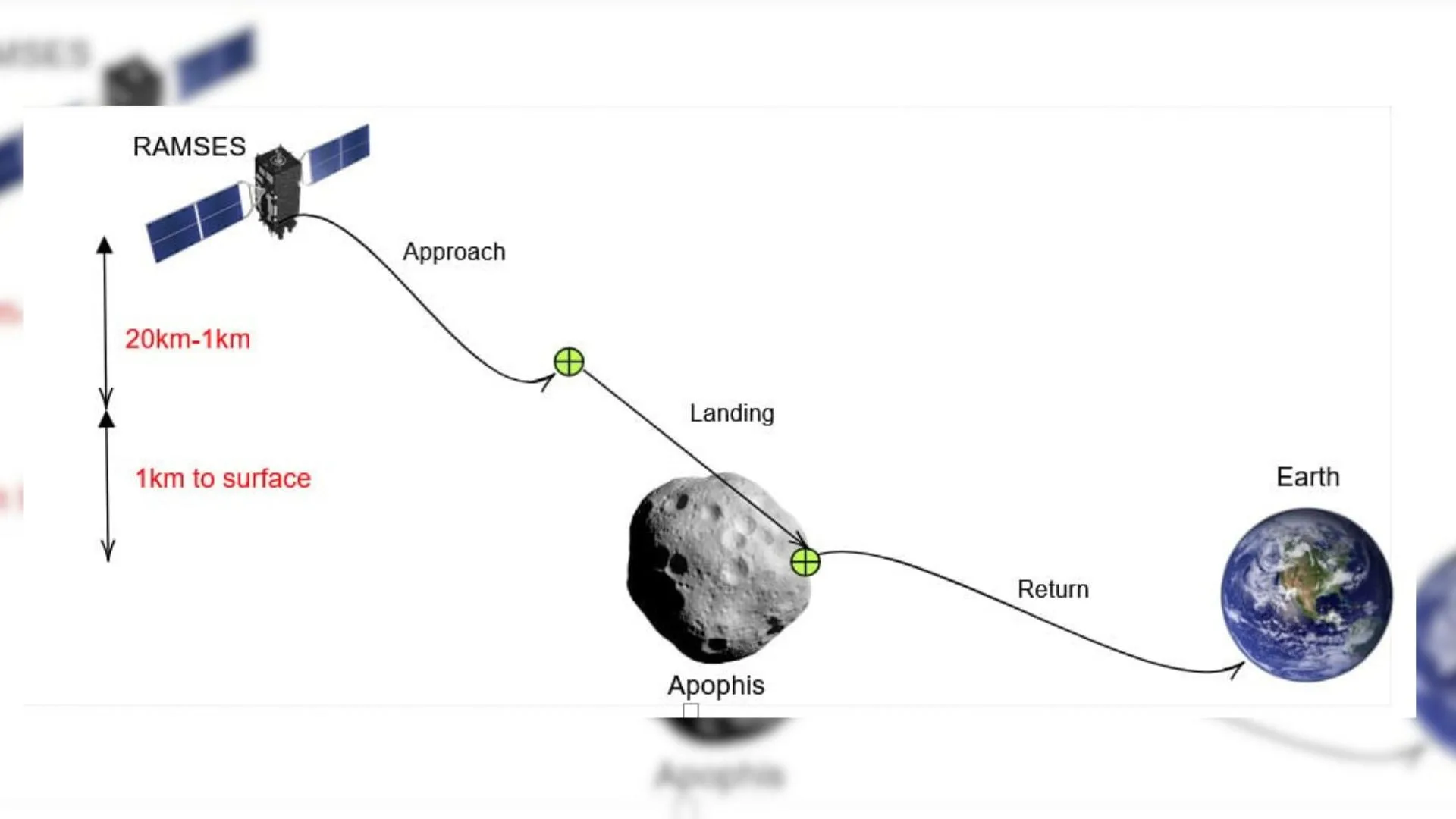
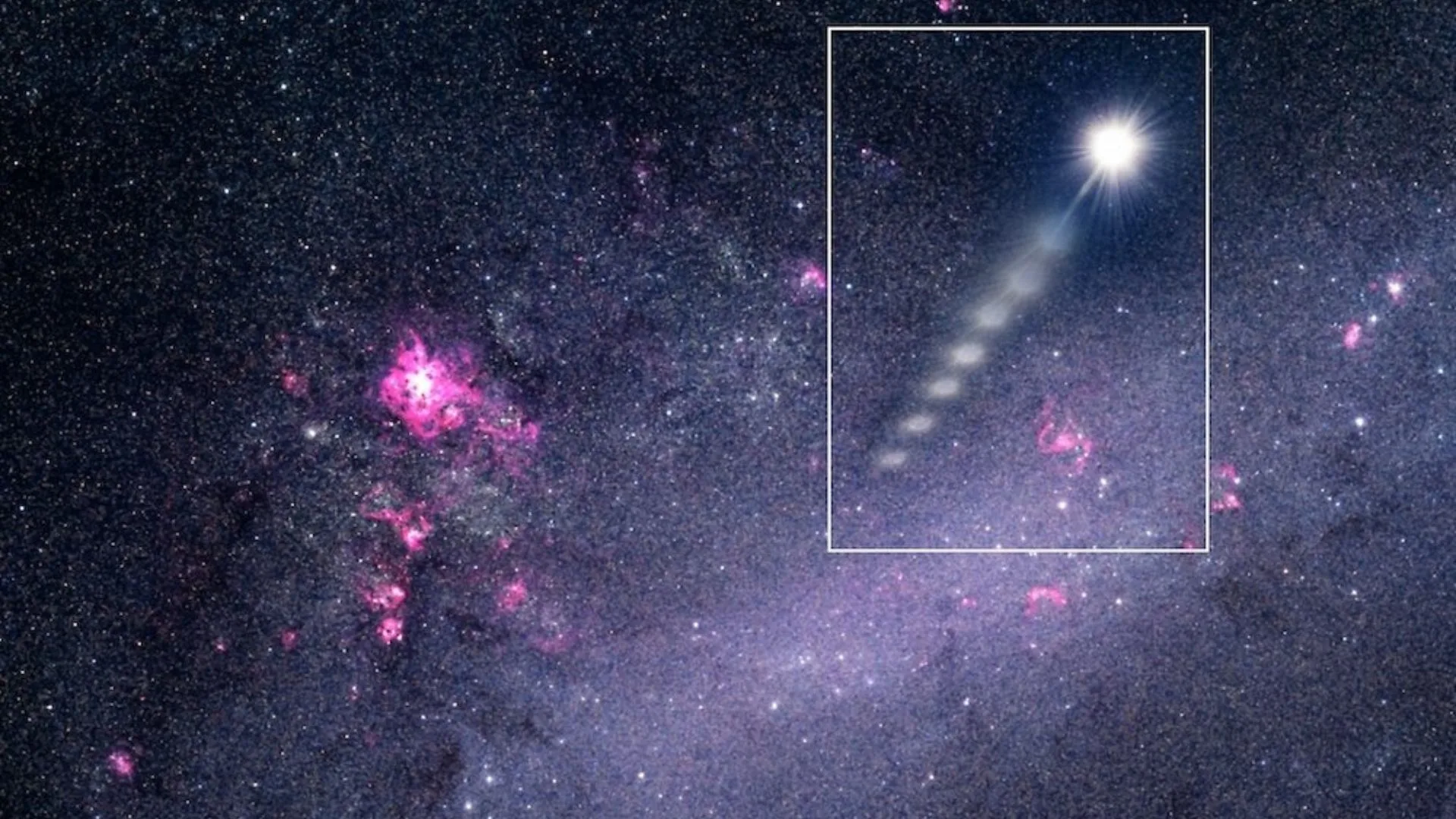
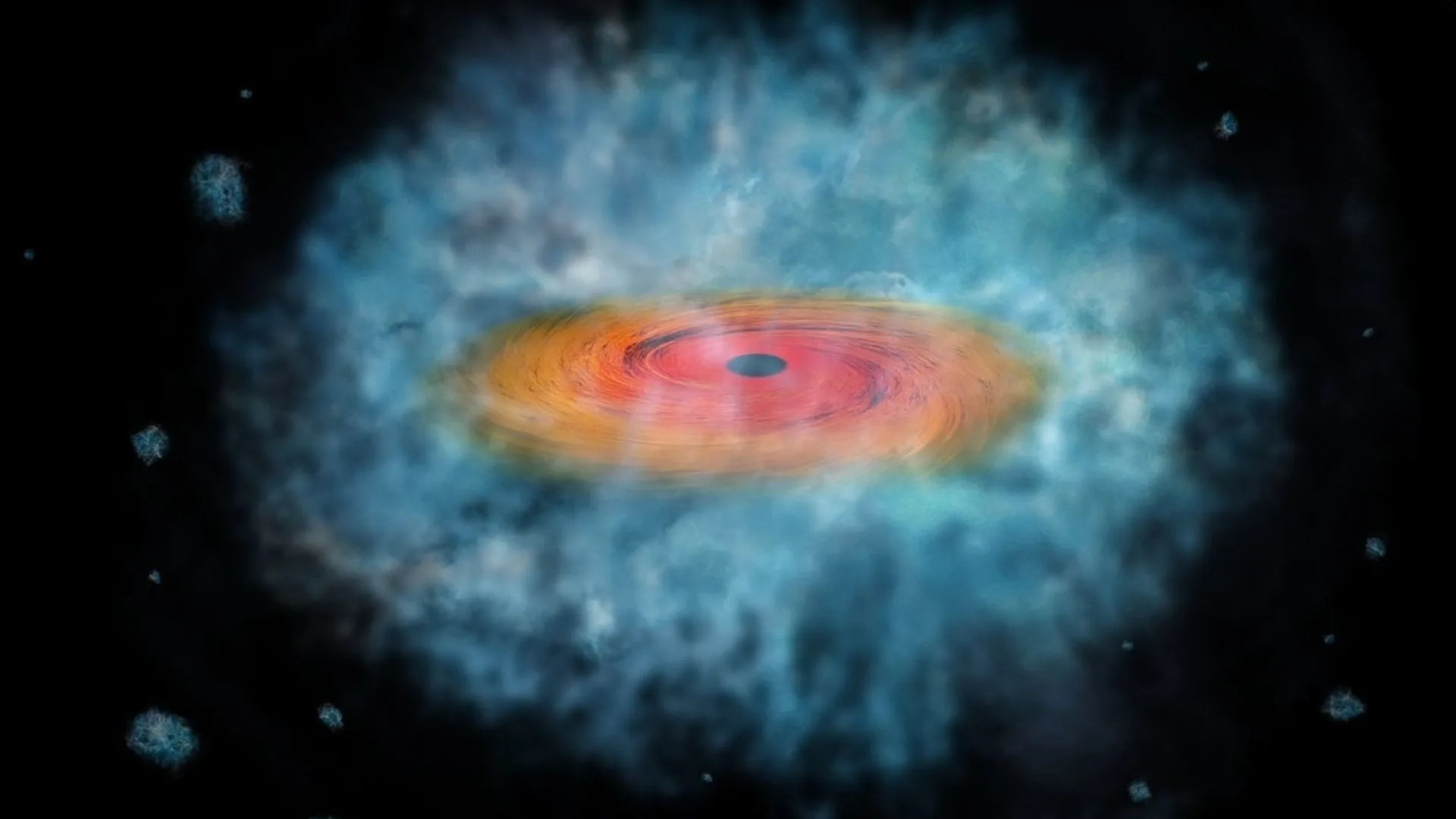
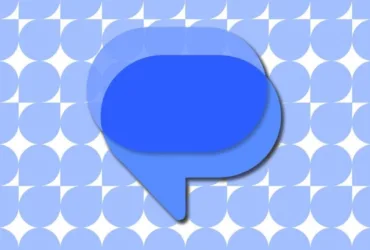

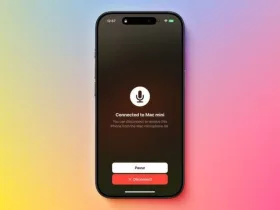




دیدگاه ها